Imprimindo com Perfis ICC
Quando os dados da imagem têm um perfil ICC de entrada especificado, você pode imprimir usando o espaço de cores dos dados efetivamente.
O procedimento de configuração do driver da impressora varia de acordo com o software utilizado para imprimir.
Especifique um Perfil ICC a partir do Software e Imprima os Dados
Ao imprimir os resultados de edição e retoque do Adobe Photoshop, do Canon Digital Photo Professional ou de qualquer software aplicativo que permita especificar perfis ICC de entrada e de impressão, imprima usando de forma eficiente o espaço de cores do perfil ICC de entrada especificado nos dados de imagem.
Para usar esse método de impressão, use o software para selecionar itens de gerenciamento de cores e especificar um perfil ICC de entrada e um perfil ICC de impressão nos dados de imagem.
Mesmo que você imprima usando um perfil ICC de impressão que criou a partir do software, certifique-se de selecionar itens de gerenciamento de cores do software.
Para obter instruções, consulte o manual do software que você está usando.
Selecione o ajuste de cores manual
Na guia Principal (Main), selecione Manual para Cor/intensidade (Color/Intensity) e clique em Definir... (Set...).
A caixa de diálogo Ajuste de cores manual (Manual Color Adjustment) é exibida.Selecione a correção de cores
Clique na guia Correspondência (Matching) e selecione Nenhum (None) para Correção de cores (Color Correction).
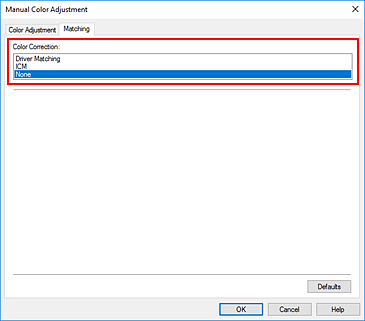
Defina os outros itens
Se necessário, clique na guia Ajuste de cores (Color Adjustment) e ajuste o equilíbrio de cores (Ciano (Cyan), Magenta, Amarelo (Yellow)) e ajuste as configurações de Brilho (Brightness) e Contraste (Contrast), em seguida clique em OK.
Conclua a configuração
Clique em OK na guia Principal (Main).
Quando você executa a impressão, a impressora usa o espaço de cores dos dados da imagem.
Especifique um Perfil ICC com o Driver da Impressora e Imprima
Imprima a partir de um software que não pode identificar perfis ICC de entrada ou que não permite especificá-los usando sRGB como o espaço de cores dos dados.
Selecione o ajuste de cores manual
Na guia Principal (Main), selecione Manual para Cor/intensidade (Color/Intensity) e clique em Definir... (Set...).
A caixa de diálogo Ajuste de cores manual (Manual Color Adjustment) é exibida.Selecione a correção de cores
Clique na guia Correspondência (Matching) e selecione ICM para Correção de cores (Color Correction).
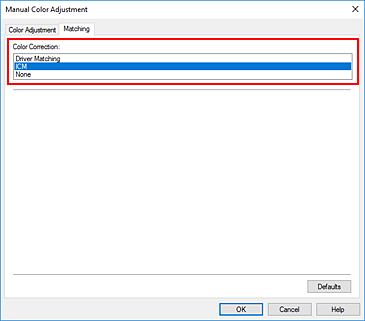
Defina os outros itens
Se necessário, clique na guia Ajuste de cores (Color Adjustment) e ajuste o equilíbrio de cores (Ciano (Cyan), Magenta, Amarelo (Yellow)) e ajuste as configurações de Brilho (Brightness) e Contraste (Contrast), em seguida clique em OK.
Conclua a configuração
Clique em OK na guia Principal (Main).
Quando você executa a impressão, a impressora usa o espaço de cores dos dados da imagem.


